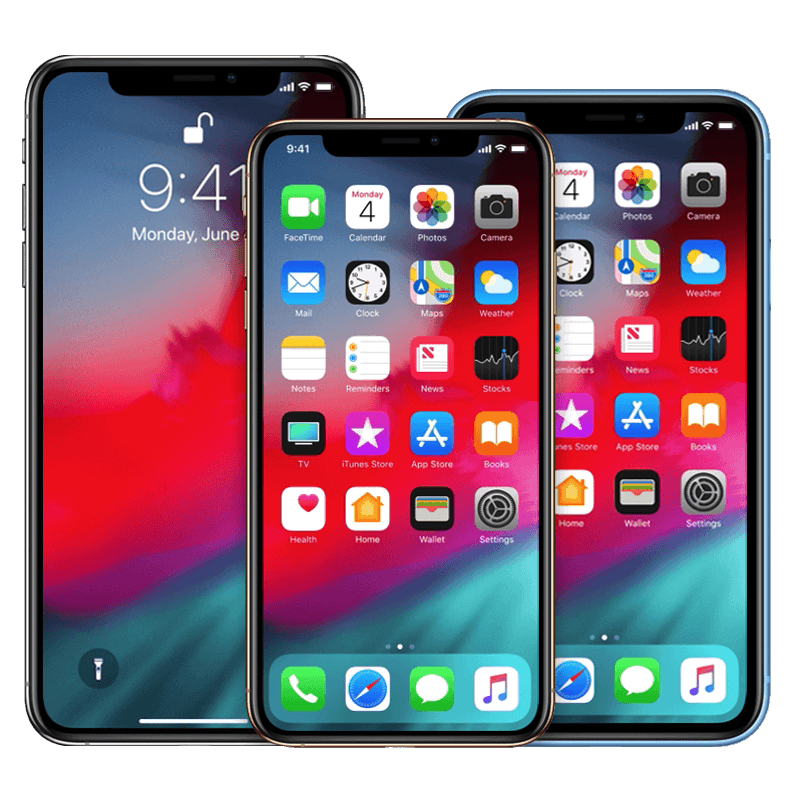Gli Sfondi Animati sono una funzionalità carina di iOS che permette di dare un tocco di brio al tuo iPhone. E’ possibile creare uno sfondo animato su iOS in poche mosse ma ammetto che è difficile trovare una combinazione di foto che soddisfi.
Una possibile soluzione per trovare un bello sfondo animato per il proprio iPhone è affidarsi al grande calderone chiamato Internet. Nello specifico puoi cercare una Graphics Interchange Format, nota a tutti con l’acronimo GIF. Si tratta di un formato che può essere considerato un incrocio tra foto e video. A differenza delle immagini, una GIF non è affatto statica in quanto presenta più fotogrammi ma risulta molto più leggera rispetto a un filmato per via dell’assenza dell’audio e di una risoluzione decisamente più bassa.
Cosa mostra una GIF? Di tutto e di più! Normalmente le GIF contengono spezzoni di film o serie TV, interviste a personaggi famosi o cartoni animati che diventano dei veri e propri meme.
Internet è pieno di posti dove trovare GIF di alta qualità. Il posto migliore, a mio parere, è GIPHY visto che piattaforme come 9gag e Reddit si affidano spessismo a questo sito. Oltre a un sito web è presente anche una comoda app per iOS, in modo da avere a portata di dito le GIF del momento.
Indice dei contenuti
Cosa bisogna sapere prima di impostare una GIF come sfondo di un iPhone

Ecco alcune considerazioni prima di procedere alla guida vera e propria per impostare una GIF come sfondo per iPhone:
- La guida si basa sull’utilizzo dell’app iOS piuttosto che il sito web. Pertanto ti consiglio di scaricarla prima di continuare la letture.
- Tieni presente che lo sfondo del tuo iPhone è verticale. Cerca una GIF allineata verticalmente, altrimenti l’effetto non sarà il massimo.
- Gli sfondi animati di iOS, noti anche come Live Wallpapers, sono stazionari la maggior parte del tempo. Pertanto scegli una GIF che abbia i singoli frame in una buona risoluzione.
- Come ho accennato in precedenza, le GIF hanno spesso una risoluzione più bassa rispetto a un classico video. Per questo motivo assicurati di trovare un’animazione di qualità prima di impostarla come sfondo del tuo iPhone.
I passaggi per impostare una GIF come sfondo di iPhone
Apri l’app e cerca una GIF che potrebbe piacerti. Vuoi qualche consiglio? Homer Simpson che si nasconde nel cespuglio o Daniel Ricciardo che si tuffa di petto dopo la vittoria del GP di Montecarlo sono due GIF che mi farebbe piacere avere come sfondo del mio eventuale melafonino.
Una volta individuata la GIF dei tuoi sogni aprila facendo tap su di essa e premi sui tre punti che trovi in basso a destra. A questo punti seleziona “Converti in Live Photo”.
Il processo si avvierà e ti verrà chiesto di scegliere tra due opzioni di salvataggio. La prima, “Salva come Live Photo (Schermo intero)” è l’opzione migliore in quanto la GIF coprirà interamente il display del tuo iPhone. La seconda voce ti proporrà di adattare la GIF allo schermo. Cosa significa? Verranno aggiunte barre nere, orizzontalmente e/o verticalmente, al fine di cambiare la risoluzione dell’animazione. Una volta scelto come salvare la GIF troverai il tuo sfondo animato sotto Rullino Fotografico.
A questo punto è davvero un gioco da ragazzi cambiare sfondo. Va in Impostazioni > Sfondo > Scegli nuovo sfondo. Seleziona “Live Photos” e fai tap sull’animazione che hai convertito poco fa. iOS ti farà posizionare lo sfondo animato come meglio preferisci, oltre a chiederti se vuoi vedere la gif come sfondo animato della schermata di sblocco, della schermata Home o di entrambe. Una volta completato questo passaggio avrai impostato con successo una GIF come sfondo animato del tuo iPhone!
PS: Qualora volessi dare sfogo alla tua vena artistica è possibile creare in pochi tap delle GIF spettacolari direttamente dal tuo iPhone.